既然是cmd,那么,就发生在windows环境下了。本文描述的是:window环境下,electron的console.log调试中文乱码的问题,如何解决。
前文回顾
关联文章是:《electron的log调试手段,可用于白屏调试》
在上述这篇文章中,并没有提及console.log中文输出乱码的事情。是因为我们的范例环境是mac,mac下面并没有中文乱码问题。
症状描述
采用的是改造版的quick-start作为本文demo,试图在开启--enable-logging的情况下,在主进程和渲染进程两个地方,都用console.log输出中文字符。
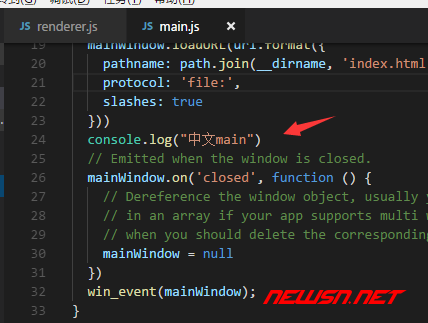
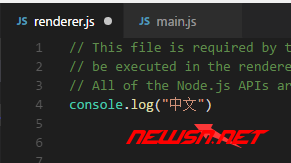
window下的结果如图所示:
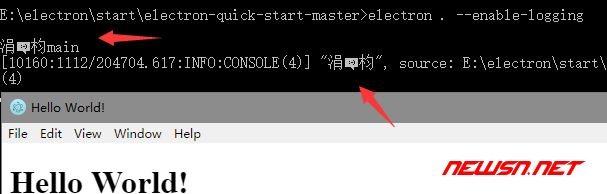
chcp
如果大家经历过asp时代的话,就知道:每个asp页面代码的顶部,都必须定义一个数字表示的字符集。而常见的gb2312的值是936,utf8的值是65001。
这个定律一样适用于cmd,我们可以使用chcp来查看一下cmd的codepage值。
Bash
chcp
我们果然得到了个936的默认值。

目前一般网页都是utf8编码的,我们所以需要把chcp改成65001。
Bash
chcp 65001 electron . --enable_logging
chcp 65001会新建一个cmd窗口,在这个窗口中,我们看到了我们想要的结果。
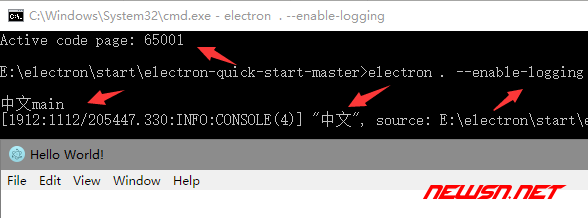
然而,我们关闭这些窗口后,再次打开一个cmd,活动页编码又变回了936。这就需要我们下一步进行设置。
注册表regedit
window下面的cmd的所有设置都是会读取注册表的。注册表的位置为:HKEY_CURRENT_USER\Console\%SystemRoot%_system32_cmd.exe 。如果没有看到这个路径的话,可以自己新建一个。或者去修改一下cmd的窗口属性,就可以自动生成这个注册表路径了。
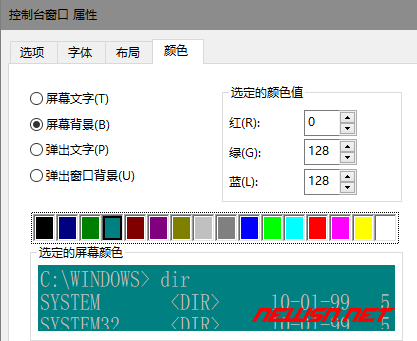
我们新建一个32位dword,名字叫做CodePage,然后值是十进制的65001即可。
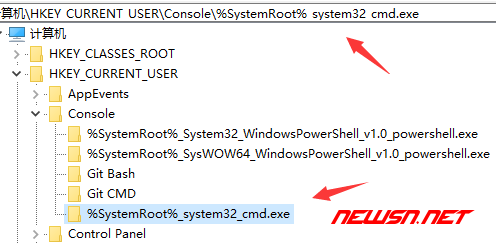
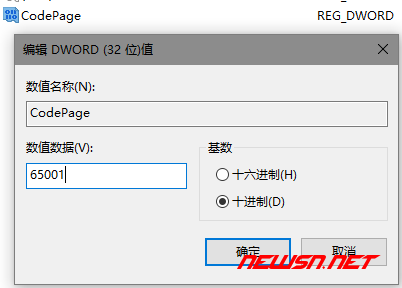
反映到注册表文件上,就是下面这样的,所以你也可以把下面的代码,保存为.reg文件,然后双击导入即可。
[HKEY_CURRENT_USER\Console\%SystemRoot%_system32_cmd.exe] "CodePage"=dword:0000fde9
成功显示中文log
通过regedit操作之后,新开一个cmd之后,查看chcp,显示为65001。然后,就可以正常显示electron的中文log了。完美!
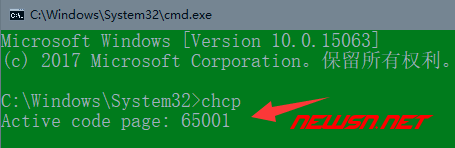
题外话补充方案
本文看完之后,大家应该可以知道:核心内容就一句话:chcp 65001。那么,您其实也可以把chcp 65001作为你npm命令的一部分,也许是个可行的解决方案。
Bash
"script":{
"start":"chcp 65001 && ......",}这个方案就做个补充吧?也许您喜欢这种方案呢。
总结
更多electron的功能技巧,请查看。
